Laite, jota ei ole olemassa, määritettiin levyvirheeksi Windows 11/10:ssä
Jos yrität avata levyn Resurssienhallinnassa(File Explorer) tai avaat levynhallintatyökalun(open Disk Management) Windows 11/10 -laitteessasi alustaaksesi levyn, mutta saat virheilmoituksen Laite, jota ei ole olemassa, määritettiin(A device which does not exist was specified) , tämä viesti auttaa sinua.
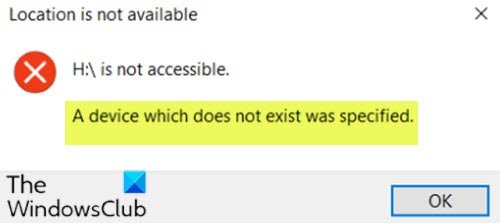
Kun kohtaat tämän ongelman, saat seuraavan täydellisen virhesanoman.
Location is not available
<DriveLetter>:\ is not accessible.
A device which does not exist was specified.
Asianomaiset PC-käyttäjät saattavat myös huomata, että Laitehallinnassa(Device Manager) ongelmallinen levy on listattu Tuntemattomaksi(Unknown Disk) levyksi , mutta se toimii silti oikein, kun napsautat ominaisuuksia.
Määritettiin laite, jota ei ole olemassa
Jos kohtaat tämän ongelman, voit kokeilla alla suositeltuja ratkaisujamme ilman tiettyä järjestystä ja katsoa, auttaako se ratkaisemaan ongelman.
- Tarkista liittimet
- Määritä levylle täydet käyttöoikeudet
- Poista/päivitä levyohjaimet
- Suorita CHKDSK
- Alusta levy NTFS:ksi
- Vaihda kiintolevy
Katsotaanpa kutakin lueteltua ratkaisua koskevan prosessin kuvausta.
1] Tarkista liittimet
Varmista(Make) , että virtaliitin on tiukasti kiinni asemassa. Jos sellaisia ei ole saatavilla, voit jopa kokeilla toista SATA -virtaliitintä käyttämättömästä asemasta, kuten DVD -levyltä .
Jos kaikki yhteys on oikein suojattu, mutta virhettä ei ole korjattu, jatka seuraavaan ratkaisuun.
2] Määritä levylle täydet käyttöoikeudet
Tämä ratkaisu edellyttää, että määrität täydet käyttöoikeudet(assign full permissions) levylle, jota ei voida käyttää. Kokeile seuraavaa ratkaisua, jos ongelma jatkuu.
3] Poista/päivitä levyohjaimet
Ensin sinun on poistettava levyohjaimet ja käynnistettävä sitten tietokone uudelleen. Käynnistyksen yhteydessä Windows asentaa levyohjaimet automaattisesti uudelleen. Tarkista, onko ongelma ratkaistu. Muussa tapauksessa voit yrittää päivittää levyohjaimet ja katsoa, auttaako se.
Voit päivittää levyohjaimet manuaalisesti Laitehallinnan kautta(update disk drivers manually via the Device Manager) tai hankkia ohjainpäivitykset(get the driver updates on the Optional Updates) Windows Updaten Valinnaiset päivitykset -osiosta.
Voit myös ladata ohjaimen uusimman version(download the latest version of the driver) levyn valmistajan verkkosivustolta.
4] Suorita CHKDSK
Voit suorittaa CHKDSK (run CHKDSK ) :n virheellisten sektoreiden korjaamiseksi, jos se aiheuttaa virheen.
5] Alusta levy NTFS:ksi
Varmista(Make) , että käyttökelvoton levy on NTFS-muodossa(NTFS format) . Muussa tapauksessa sinun on alustettava levy(format the disk) NTFS-muotoon tai yksinkertaisesti muutettava levy NTFS -muotoon menettämättä tietoja.
6] Vaihda kiintolevy
Tässä vaiheessa, jos olet käyttänyt kaikki mahdolliset keinot, sinun tulee harkita levyn vaihtamista.
Toivottavasti jotain auttaa!
Related posts
USB-asema ei näy tässä tietokoneessa, mutta näkyy Levynhallinnassa
VirtualBox ei onnistunut rekisteröitymään ja avaamaan kiintolevykuvatiedostoa
Windows Modules Installer Worker (TiWorker.exe) korkea suorittimen ja levyn käyttö
Levyrakenne on vioittunut ja sitä ei voi lukea Windows 10:ssä
Sinun on alustettava asemassa oleva levy ennen kuin voit käyttää sitä
Benchmark, näytön kiintolevyt, USB - CrystalDiskMark, CrystalDiskInfo
Levyn allekirjoituksen törmäysongelman korjaaminen Windows 11/10:ssä
Kuinka muuttaa kiintolevyklusterin kokoa Windows 10:ssä
Volume Shadow Copies -kopioiden poistaminen Windows 11/10:ssä
Levy on kirjoitussuojattu -virhe siirrettäville levyille
USB Disk Ejectorin avulla voit nopeasti poistaa USB-laitteita Windows 10:ssä
Comet (Managed Disk Cleanup): Vaihtoehto Windowsin levynpuhdistustyökalulle
Luo uusi, muuta kokoa, laajenna osio käyttämällä Levynhallintatyökalua
Tiedostotietueen segmentti on lukukelvoton Levyvirhe Windows 10:ssä
Levyn puhdistus ei toimi oikein Windows 11/10:ssä
Levynhallinta ei toimi, latautuu tai vastaa Windows 11/10:ssä
Kuinka korjata levyn kirjoitusvirhe Steamissa Windows 11/10:ssä
Kiintolevyasemien vaihtaminen Windows 11/10:ssä Hot Swapilla
Roskapostitiedostot Windows 11/10:ssä: Mitä voit poistaa turvallisesti?
Kiintolevyn 1 Quick 303- ja Full 305 -virheiden korjaaminen
